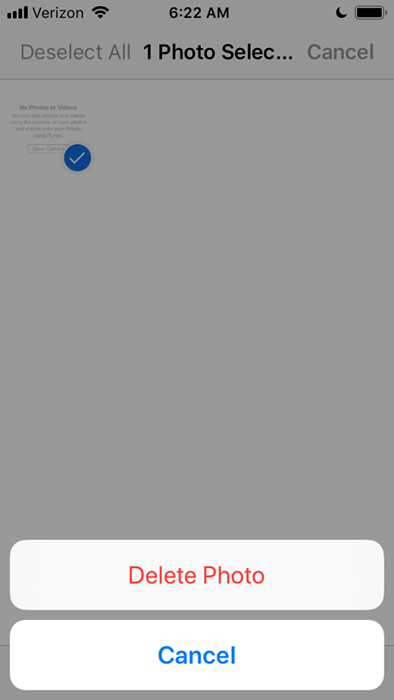Comment supprimer des fichiers temporaires et autres déchets sur un smartphone ou une tablette
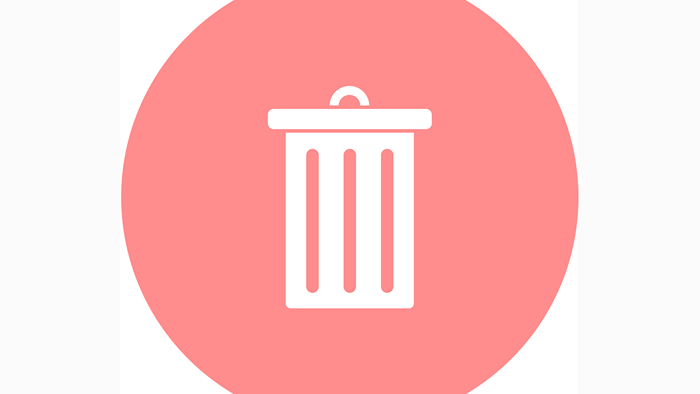
- 3122
- 166
- Mohamed Brunet
La suppression des fichiers temporaires sur votre téléphone ou votre tablette est presque une nécessité au fil du temps. Votre appareil utilise des fichiers pour une raison spécifique, mais quand cela est fait avec eux, il peut ne pas les supprimer, ce qui peut entraîner de manière non respiré, une utilisation excessive de stockage, des problèmes de mémoire, etc.
Les fichiers temporaires sont créés après l'installation des applications et utilisées, les mises à jour de l'appareil sont effectuées et les applications sont supprimées. Avant de le savoir, il y a des centaines ou même des milliers de fichiers qui ne sont plus nécessaires et que s'ils sont laissés, peut causer une multitude de problèmes.
Table des matières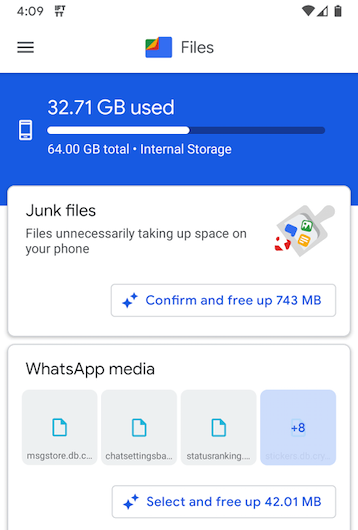
Vous pouvez également utiliser le Parcourir Onglet en bas pour accéder au Téléchargements section. Là-bas peut être des fichiers qui avaient un but lorsque vous les téléchargeiez mais que vous n'avez plus besoin.
Allez-y pour vérifier ce qui pourrait utiliser un espace inutile et supprimer ce que vous ne voulez pas.
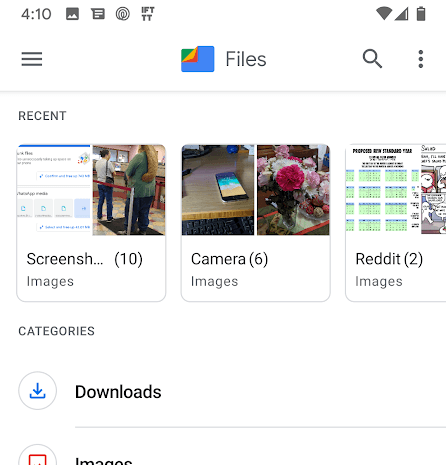
Voici quelques autres applications Android que nous recommandons pour supprimer les fichiers indésirables, les caches d'applications, les données temporaires et autres inutiles:
- Clean Master: comprend un nettoyeur à ordures qui supprime les fichiers résiduels et fonctionne comme une application antivirus Android qui protège votre appareil contre les logiciels malveillants.
- Super plus propre: nettoie les fichiers de cache d'application inutiles, comprend une glacière CPU et vous permet de verrouiller les informations privées derrière un mot de passe.
- Master de sécurité: application polyvalente qui supprime les anciens fichiers APK, les indésirables publicitaires, les caches, les dossiers vides et les éléments de notification, mais exécute également les analyses de virus et verrouillent les applications derrière un mot de passe.
La suppression des fichiers temporaires sur iPhone et iPad fonctionne un peu différemment car il n'y a pas d'applications mobiles qui peuvent le faire.
Pour supprimer des fichiers indésirables sur votre appareil iOS, vous pouvez utiliser un programme sur votre ordinateur. Branchez simplement votre iPhone ou iPad sur votre ordinateur et exécutez le nettoyant de fichiers temporaires pour effacer les données.
Phoneclean (pour Windows et Mac) est un exemple d'un tel programme. Bien que certaines des fonctionnalités ne soient pas gratuites, elle fonctionne toujours avec la dernière version iOS et fait un travail phénoménal pour supprimer des fichiers indésirables sur iPad et iPhone.
Il propose des options vraiment cool comme une fonction propre silencieuse qui peut effacer la malbouffe sans fil et automatiquement chaque jour plus un nettoyage rapide, un propre Internet, une propreté, un propre système de système, un nettoyage d'applications et un contact propre, entre autres.
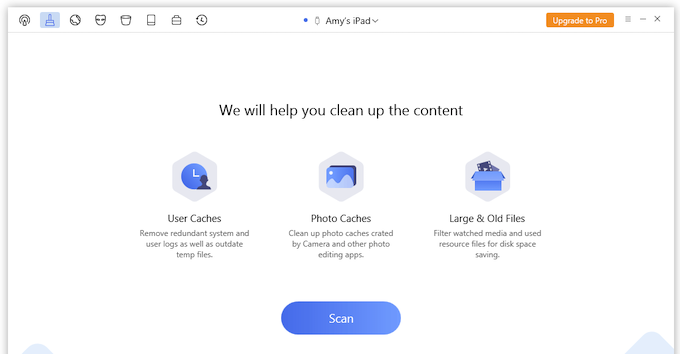
La fonction rapide rapide, par exemple, supprimera le système et les journaux utilisateur redondants, les fichiers temporaires obsolètes et les caches photo, et vous montrera également des fichiers grands et anciens que vous pourriez supprimer pour libérer de l'espace.
Un nettoyeur indésirable similaire pour l'iPhone et l'iPad est IFreup, qui supprime les caches et les données indésirables, mais fonctionne également comme un outil de transfert de fichiers, l'exportateur de données d'application et l'optimiseur du système iOS.
Supprimer manuellement les caches d'application
Presque chaque application que vous utilisez maintient une collection de fichiers pour une utilisation hors ligne qui aide à accélérer votre accès aux différentes parties de l'application. Les images et les pages Web peuvent être stockées par votre navigateur Web, par exemple, afin que vous puissiez rouvrir rapidement ces fichiers sans les récupérer depuis Internet chaque fois que vous ouvrez ces pages Web.
Cependant, comme vous le supposeriez, ces fichiers mis en cache peuvent prendre beaucoup d'espace et affecter votre capacité à télécharger de nouveaux fichiers et à mettre à jour les applications. Les fichiers mis en cache peuvent même être corrompus et causer des problèmes lors de l'utilisation de l'application.
La plupart des nettoyeurs de fichiers indésirables pour votre téléphone / tablette incluent la possibilité de vider le cache. Cependant, si vous ne souhaitez pas télécharger une nouvelle application juste pour supprimer les caches d'application, ou si vous ne peut pas Parce que vous n'avez pas assez de place, suivez ces étapes pour apprendre à supprimer manuellement les fichiers indésirables stockés par vos applications:
Sur Android:
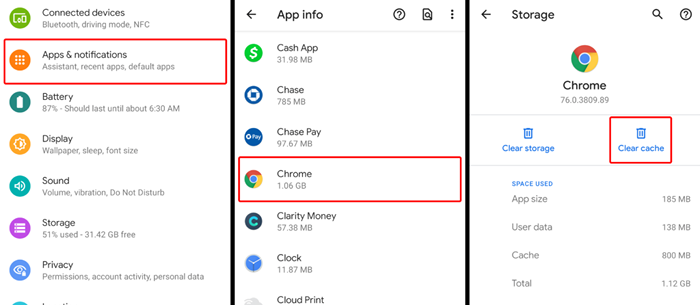
- Paramètres ouvrir.
- Robinet Applications et notifications.
- Sélectionner Voir toutes les applications.
- Localisez les plus grandes applications de la liste, ou les applications que vous soupçonnez sont surchargées de fichiers indésirables supplémentaires.
- Sélectionner Stockage et cache.
- Choisir Vider le cache pour vider immédiatement le cache de cette application.
Sur ios:
Ni iPhone ni iPad n'ont de section dans les paramètres système pour effacer les caches d'applications, mais certaines applications offrent l'option dans leurs propres paramètres.
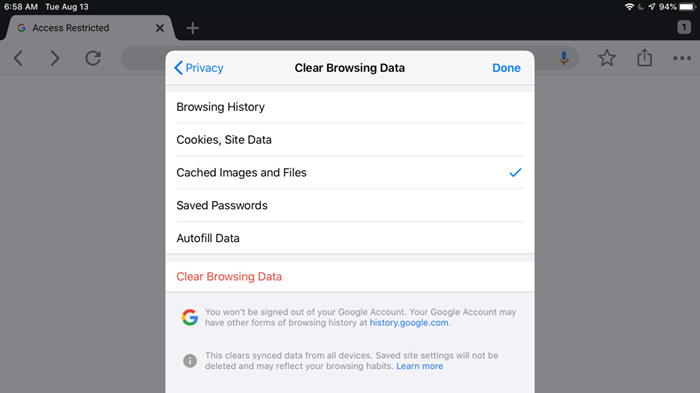
Par exemple, dans l'application de stockage de fichiers en ligne Mega, vous entrez dans Paramètres > Gestion de fichiers > Vider le cache Pour rincer le cache de l'application. La plupart des navigateurs Web offrent également une fonction de nettoyage de cache, généralement dans un Confidentialité zone des paramètres et souvent regroupé avec d'autres outils de nettoyage dans un Effacer les données de navigation filtrer.
Vérifiez votre dossier de captures d'écran
Selon la façon dont vous utilisez votre téléphone ou votre tablette, les captures d'écran peuvent vous être considérées. Si vous prenez beaucoup de captures d'écran à partager avec les autres ou à utiliser temporairement, mais que vous ne les ouvrez plus jamais, vous devez savoir qu'ils sont toujours sur votre appareil en prenant un espace inutile.
Si vous ne souhaitez pas sauvegarder vos captures d'écran vers un service de stockage de fichiers en ligne, vous pouvez rapidement les supprimer.
Sur Android, ouvrez le Photos App, appuyez sur le menu à trois bornes en haut à gauche et allez à Dossiers de périphérique > Captures d'écran pour voir ce qu'il y a. Sélectionnez et supprimez tout ce que vous ne souhaitez pas nettoyer instantanément ces fichiers indésirables.
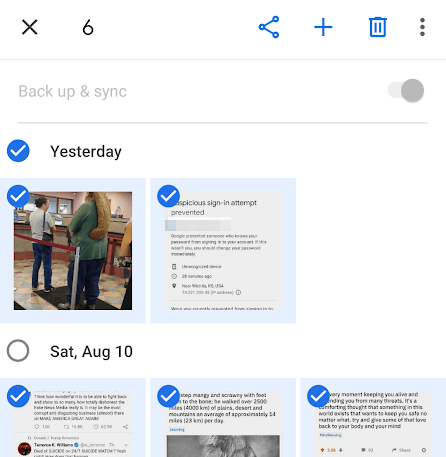
Si vous utilisez un appareil iOS, allez à Photos > Albums > Captures d'écran Pour choisir les captures d'écran à supprimer de votre iPhone ou iPad. Vous pouvez utiliser le Sélectionner bouton pour supprimer plus d'une capture d'écran à la fois, ou brancher votre appareil sur votre ordinateur pour supprimer facilement les images en vrac.